Copierea și lipirea diapozitive
Copierea slide-uri (din prezentarea, munca, sau de o prezentare separată), veți economisi timp și efort. Când copiați unul sau mai multe slide-uri într-o prezentare sau de la o prezentare la alta, puteți specifica tema dorită pentru noul diapozitiv.
În fila Vizualizare, în prezentări de grup prezentări, selectați Normal.
Pe partea stângă, printre miniaturile de diapozitive, faceți clic pe diapozitiv pe care doriți să le copiați.
Pentru a selecta mai multe slide-uri secvențiale, faceți clic pe prima, apăsați tasta Shift și faceți clic pe ultimul diapozitiv dorit.
Pentru a selecta mai multe slide-uri non-secvențiale, apăsați tasta CTRL și țineți-l, apoi fiecare diapozitiv necesar.
Faceți clic pe slide-ul selectat, faceți clic dreapta și selectați Copiere.
Faceți clic dreapta pe miniatura diapozitiv în a doua prezentare, după care doriți să lipiți copiate. Opțiunile Paste, efectuați una dintre următoarele acțiuni:
Pentru a utiliza o temă de prezentare finală, faceți clic pe Utilizați un subiect finit.
butonul „Opțiuni de Paste“? Unde este
Când introduceți un diapozitiv nou într-un diapozitiv de prezentare în apropierea introdusă în reprezentarea uzuală este afișată automat pe butonul Opțiuni de Paste.
Pentru a merge la Opțiuni Paste. Puteți deschide fila Acasă. și apoi faceți clic pe săgeata mică sub Paste.
Când introduceți slide moștenește tema slide-urile anterioare. Cu toate acestea, atunci când copiați un slide dintr-o altă prezentare, cu o temă diferită, puteți salva la subiectul inițial.
În fila Vizualizare, în grupul prezentărilor, faceți clic pe Normal.
În tab-uri „Structura“ și fila „Slide-uri“, selectați Slide-uri.
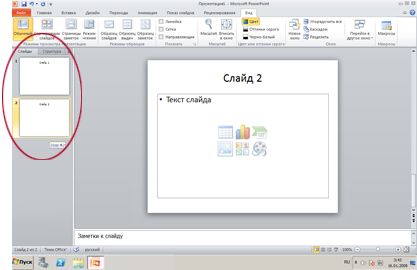
Pentru a selecta diapozitivul pe care doriți să îl copiați, efectuați una dintre următoarele:
Pentru a selecta un singur diapozitiv, faceți clic pe ea.
Pentru a selecta mai multe slide-uri secvențiale, faceți clic pe prima, apăsați tasta Shift și faceți clic pe ultimul diapozitiv dorit.
Pentru a selecta mai multe slide-uri non-secvențiale, apăsați tasta CTRL și țineți-l, apoi fiecare diapozitiv necesar.
Faceți clic dreapta pe unul dintre diapozitivele selectate și faceți clic pe Copiere în meniul de comenzi rapide.
În prezentarea la care doriți să inserați slide-uri copiate, într-o „structură“ tab-uri și „Slide-uri“ și faceți clic pe tab-ul Slide-uri, faceți clic dreapta pe diapozitivul după care doriți să inserați slide-uri.
În meniul pop-up sub Opțiuni Paste, efectuați una dintre următoarele:
Pentru a face prezentarea țintă temă, faceți clic pe Utilizați un subiect finit.
Pentru a păstra tema prezentării de la care ați copiat diapozitiv, faceți clic pe Păstrați sursa de formatare.
butonul „Opțiuni de Paste“? Unde este
Când glisiera este introdus într-o nouă locație în prezentare, un parametri de inserare buton apare în mod normal, în apropiere de slide-uri Structura cu file diapozitiv inserate sau în modul normal (a se vedea. Figura de mai sus) sau în slide-uri. Butonul Opțiuni Lipire vă permite să controlați tipul de conținut după ce este introdus.
Pentru a deschide opțiunile meniului Insert. Puteți face, de asemenea, una dintre următoarele:
În fila Acasă în grupul Clipboard, faceți clic pe săgeata de sub butonul Paste.
Zona care conține fila „Structură“ și fila „Slide-uri“, faceți clic pe „Slideshow“, și apoi faceți clic dreapta pe diapozitivul după care ar trebui să arate slide-uri copiate.
În mod implicit, când introduceți un diapozitiv într-o locație nouă în diapozitiv de prezentare, ea moștenește tema, după care este introdus. Cu toate acestea, atunci când copiați un slide dintr-o altă prezentare, cu o temă diferită, puteți salva la subiectul inițial. Pentru a schimba formatul pentru diapozitiv în așa fel încât să nu moștenesc tema diapozitivul anterior, utilizați butonul Opțiuni de Paste. care apare lângă inserat un slide.
În tab-uri „Structura“ și fila „Slide-uri“, selectați Slide-uri.
Pentru a selecta diapozitivul pe care doriți să îl copiați, efectuați una dintre următoarele :.
Pentru a selecta un singur diapozitiv, faceți clic pe ea.
Pentru a selecta mai multe diapozitive, faceți clic pe primul diapozitiv, și apoi țineți apăsată tasta SHIFT și faceți clic pe ultimul diapozitiv al grupului.
Pentru a evidenția o expunere de diapozitive împrăștiate câteva, apăsați tasta CTRL și țineți-l, apoi faceți clic pe fiecare diapozitiv pe care doriți să le evidențiați.
Faceți clic dreapta pe unul dintre diapozitivele selectate și faceți clic pe Copiere în meniul de comenzi rapide.
În prezentarea la care doriți să inserați slide-urile de pe fila Slide-uri, faceți clic dreapta pe diapozitivul după care doriți să inserați slide-uri copiate, și apoi faceți clic pe Lipire.
Pentru a păstra designul original, pentru a adăuga un diapozitiv, faceți clic pe butonul Opțiuni de Paste. este afișat lângă diapozitiv este introdus în fila Structură sau diapozitive în modul normal sau în slide-uri. și apoi faceți clic pe Păstrați sursă de formatare.
Dacă nu vedeți butonul Opțiuni de Paste. du-te la „Unde este butonul“ Paste Options „?
Pentru a muta slide-urile, selectați-le și trageți în noua locație. Pentru a păstra formatul original, utilizați butonul Opțiuni de Paste. așa cum este descris mai sus.
butonul „Opțiuni de Paste“? Unde este
Când glisiera este introdus într-o nouă locație în prezentare, butonul Opțiuni de Paste apare, de obicei, de lângă structura filă diapozitiv inserată sau diapozitiv în modul normal sau în slide-uri. Butonul „Opțiuni de Paste“ vă permite să controlați tipul de conținut după ce este introdus. Acest proces este, de asemenea, numit de recuperare a inserției.
Uneori butonul Opțiuni de Paste nu poate să apară după ce inserați diapozitivul:
Ați introdus un grup de obiecte dintr-o altă aplicație, cum ar fi Microsoft Office Word.
Sursa și stiluri introduse slide-uri nu se deosebesc.